Di amministratore
La tastiera su schermo è visualizzabile Tastiera in Windows 10. La tastiera su schermo è pensata per l'utilizzo quando la tastiera del PC non è presente. Con l'uso della tastiera su schermo, una persona può digitare con l'aiuto di clic dati in un mouse. Ogni funzione (cioè i tasti di scelta rapida) relativa alle tastiere può essere eseguita anche con l'aiuto della tastiera su schermo.
La tastiera su schermo contiene tutti i tasti necessari contenuti in una tastiera standard. Con la funzione "Click Sound", fare clic con i tasti tutto il tempo può essere piuttosto rumoroso. Per evitare questo tipo di problema, possiamo utilizzare la funzione di disattivazione del “click Sound”.
I passaggi necessari da seguire per disattivare questa funzione sono i seguenti:
Passo 1:
Nella barra di ricerca di Windows posizionata nell'angolo in basso a sinistra dello schermo, digita "Tastiera". Fare clic sulla prima opzione fornita per aprire l'app desktop "Tastiera".
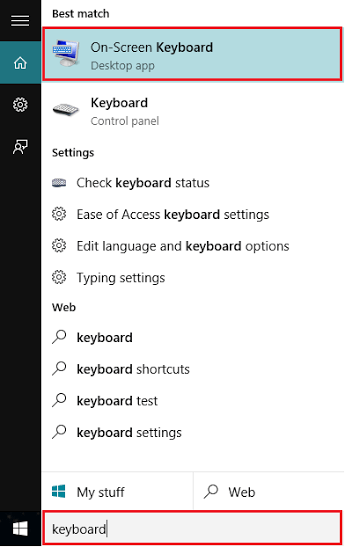
Nota: la seconda opzione "Tastiera (pannello di controllo)" aprirà le impostazioni della tastiera. Quindi, la prima opzione è consigliata.
Passo 2:
Fare clic su "opzioni" fornite nell'angolo in basso a destra della schermata della tastiera.
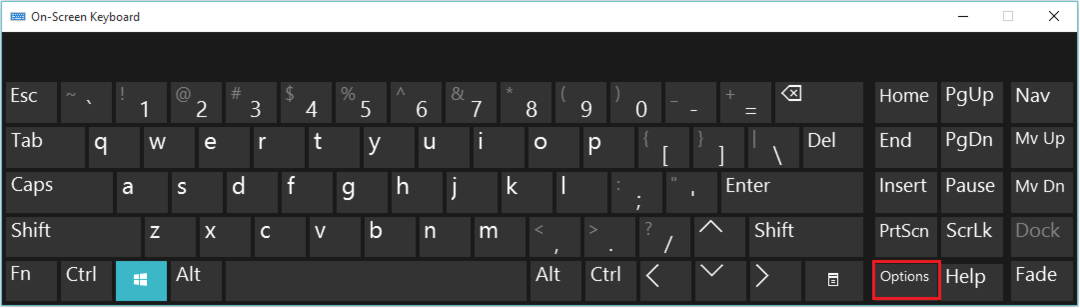
Passaggio 3:
Rimuovere il segno di spunta accanto a "Usa clic suono" e fare clic su "OK" per completare questo processo.
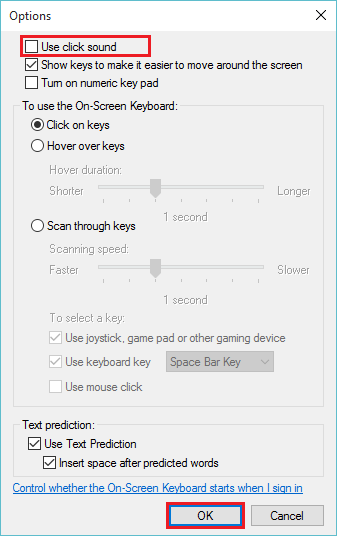
Nota: questa azione disattiverà la funzione Usa suono clic.
Puoi anche eseguire alcune azioni come accendere il tastierino numerico, predire il testo, mostrare i tasti per farlo più facile muoversi sullo schermo e controllare se la tastiera su schermo si avvia automaticamente quando l'utente log in Windows 10.


